A profilkép beállítása nagyításban
Vegyes Cikkek / / September 12, 2022
Ha sok időt töltesz Zoomolás hívások esetén érdemes személyre szabni vagy beállítani profilképét. Ha azonban Zoom-hívásban vesz részt, mindenki látja a profilképét, beleértve Önt is, ha kikapcsolja a videót. De szürke sziluettet fog látni, ha nincs profilképe.
Egyébként szeretnél egy jó profilképet, nem? Ez a cikk bemutatja, hogyan adhat hozzá profilképet a Zoomban. A zoom megjeleníti a fényképet vagy a fejfelvételt, ha a fényképezőgép nincs bekapcsolva. Ez egy módja annak, hogy személyre szabja megjelenését, és jobb, egységesebb benyomást kelt a Zoomon találkozott emberek számára. Tehát most anélkül, hogy több időt pazarolnánk, kezdjük el, és nézzük meg, hogyan állíthat be profilképeket a Zoom alkalmazásban.

A profilkép beállítása nagyításban
Az alábbiakban bemutatom, hogyan kell ezt helyesen megtenni ebben az útmutatóban. Tehát, ha be szeretné állítani a profilfotóját, megteheti azt azelőtt, hogy csatlakozna egy értekezlethez, vagy ténylegesen megteheti egy munkamenet során, ha korábban elfelejtette megtenni. Szóval igen! ugorjunk bele.
- Először is meg kell nyitnia a Zoom alkalmazást, be kell jelentkeznie hitelesítő adataival, és navigálnia kell a Kép módosítása.

- Ezt követően be kell jelentkeznie a Zoom webportálra, és kattintson a Profiljára.
- Ezt követően a következő megjelenő ablakban válassza ki a Felhasználói kép módosítását.
- Ezután egyszerűen nyomja meg a Feltöltés gombot, és tallózással keresse meg a profilképként beállítani kívánt képet. Ezután állítsa be a kép méretét és részét. A módosítások érvényesítéséhez kattintson a Mentés gombra.
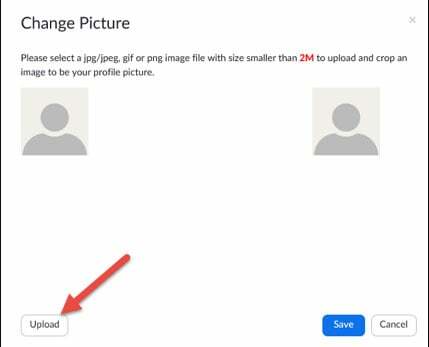
Reklámok
Tehát így módosíthatja vagy állíthatja be profilképét a Zoom alkalmazásban. Szóval, remélem, hogy a fent említett lépéseket meglehetősen egyszerűnek és könnyen alkalmazhatónak találja, és most bármivel megváltoztathatja profilképét. Most, ha bármilyen javaslata vagy kérése van számunkra, ossza meg velünk a megjegyzés rovatban.

![Helyreállítási módba lépés a Blackview P10000 Pro készüléken [Készlet és egyedi]](/f/91c1d48d5792757a673326b56cc1f225.jpg?width=288&height=384)

